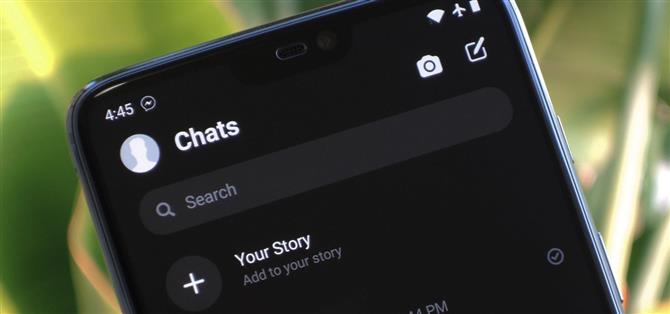Facebook pracuje w trybie ciemnym dla Messengera i jest to prawdziwy czarny motyw AMOLED. Jest teraz ukryty, ale większość kodu jest gotowa i czeka na włączenie. Wysyłając jedno polecenie z uprawnieniami administratora, możesz teraz aktywować tę funkcję.
Wyślij wiadomość do Redditor VincentJoshuaET, który odkrył metodę, którą opiszemy poniżej. Niestety, nie działa to na iPhone’ach, a nawet nie działa z poleceniami ADB na Androida, więc musisz mieć root, aby wypróbować ukryty tryb ciemny w Messengerze. Ale tak naprawdę wszystko, co musisz zrobić, to uruchomić polecenie w aplikacji emulatora terminala, dotknąć kilku opcji w ukrytym menu, a następnie włączyć tryb ciemny w Messengerze.
Wymagania
- zrootowane urządzenie z systemem Android
- Włączono „Nieznane źródła”
Krok 1: Zainstaluj najnowszą wersję beta Facebook Messenger
Po pierwsze, ponieważ ukryty / nieaktywowany kod trybu dark znajduje się tylko w najnowszej wersji beta programu Facebook Messenger, musisz zaktualizować aplikację. Najprostszym sposobem na to jest sideload nowej wersji z APKMirror. Kliknij poniższy link, przewiń w dół i kliknij „Pobierz plik APK”. Następnie uruchom plik z paska powiadomień, a następnie wybierz „Instaluj”, aby zaktualizować program Messenger.
- Pobierz Facebook Messenger Beta v198.0.0.3.99 z APKMirror


Po zainstalowaniu najnowszej wersji beta programu Facebook Messenger otwórz aplikację i zaloguj się. Jeśli nie zrobisz tego teraz, nie będzie można później aktywować menu ukrytych flag.
Krok 2: Pobierz aplikację Emulator terminala
Aby aktywować tryb ciemny, musisz uruchomić polecenie root, co oznacza, że potrzebujesz aplikacji emulatora terminala. Możesz użyć dowolnej takiej aplikacji, ale jeśli potrzebujesz tutaj rekomendacji, nasz wybór to wypróbowany i prawdziwy emulator terminala autorstwa Jacka Palewicza.
- Odtwórz Store Link: Terminal Emulator (bezpłatny)

Krok 3: Przyznaj prawa dostępu do emulatora terminala
Teraz otwórz aplikację emulatora terminala i wpisz „su” (bez cudzysłowów), a następnie naciśnij enter na klawiaturze. Zostaniesz poproszony o nadanie aplikacji dostępu Superuser (Emulator terminala, a nie Facebook Messenger), więc wybierz „Grant” na popup. Teraz zauważysz, że druga linia poleceń zaczyna się od hashtagu zamiast znaku dolara – oznacza to, że terminal działa z podwyższonymi uprawnieniami.


Krok 4: Wejdź do menu Ukryte flagi
Następnie skopiuj poniższe polecenie i wklej je w wierszu terminalu, a następnie naciśnij enter na klawiaturze:
am start -n „com.facebook.orca / com.facebook.abtest.gkprefs.GkSettingsListActivity”
Natychmiast zostaniesz przeniesiony do menu ukrytych flag programu Facebook Messenger, gdzie można zastosować poprawki o niskim poziomie w aplikacji do SMS-ów. Kliknij „Szukaj strażników” tutaj, następnie wpisz „ciemny” w okienku i naciśnij „OK”.


Następnie dotknij każdego z wyników poniżej ciemnego nagłówka, aby zmienić ich wartości z „NIE” na „TAK”. Gdy wszystkie trzy z nich powiedzą „TAK”, wycofaj się z tego menu, a następnie całkowicie zamknij aplikację Facebook Messenger, przesuwając ją z menu ostatnio używanych aplikacji.


Krok 5: Włącz tryb ciemny
Teraz otwórz ponownie Messenger i kliknij swoje zdjęcie profilowe (lub ikonę sylwetki) w lewym górnym rogu, aby uzyskać dostęp do głównego menu ustawień aplikacji. Następnie przewiń w dół do sekcji Preferencje, a zobaczysz nową opcję, której wcześniej nie było – przełącz „Tryb ciemny”, a następnie wybierz „OK” na wyskakującym okienku, aby zweryfikować swój wybór.



Komunikator będzie teraz całkowicie czarny z białymi tekstami i ciemnoszarymi akcentami. Chociaż wyskakujące okienko, które właśnie zobaczyłeś, powiedział ciemny tryb „nie pojawi się wszędzie w programie Messenger”, wszystkie główne menu otrzymały leczenie w trybie ciemnym.